So ändern Sie den Google Home-Namen
Was Sie wissen sollten
- Laden Sie die Google Home-App für Android oder iPhone/iPad herunter.
- Android: Tippen Sie auf Gerät > Einstellungen > Geräteinformation > Gerätename > Speichern.
- iPhone/iPad: Tippen Sie auf Gerät > Einstellungen > Geräteinformation > Gerätename > Speichern.
In diesem Artikel wird erläutert, wie Sie den Namen eines einzelnen Google Home-Geräts mit der mobilen App für Android und iOS ändern.
Wie ändere ich meinen Spitznamen bei Google Home?
Laden Sie zunächst die Google Home-App für Android oder iOS herunter. Führen Sie dann die folgenden Schritte aus, um Ihren Google Home-Namen zu ändern.
Obwohl die folgenden Anweisungen und Screenshots für iOS-Geräte gelten, ist der Vorgang auf Android praktisch identisch. Da die Google Home App nur für Android, iPhone und iPad verfügbar ist, müssen Sie die Android-Emulator für Windows wenn Sie Ihren Namen mit einem PC ändern möchten.
Laden Sie die. herunter Google Home-App aus dem App Store oder Google Play Store.
-
Öffnen Sie die App und wählen Sie den Namen des Geräts aus, das Sie ändern möchten.
Wenn Sie keines Ihrer Google Home-Geräte sehen, vergewissern Sie sich, dass Sie bei der Google Benutzerkonto mit Ihrem Lautsprecher oder Display verknüpft, indem Sie oben rechts auf dem Bildschirm auf Ihr Kontofoto tippen.
-
Tippen Sie auf die Einstellungssymbol oben rechts (dargestellt durch ein Zahnradsymbol) auf dem Gerätebildschirm.

Zapfhahn Geräteinformation.
Zapfhahn Gerätename.
-
Geben Sie den neuen Namen ein und tippen Sie dann auf Speichern.
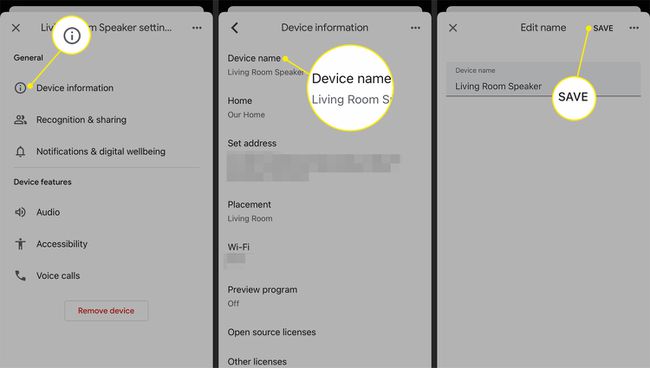
Sie können den Namen nicht ändern, auf den Ihr Google Home-Gerät reagiert, wenn mit Sprachbefehlen. Wenn Sie Ihren Google Home-Namen ändern, ändert sich nur die Art und Weise, wie das Gerät in Ihrem Heimnetzwerk identifiziert wird. Sie müssen es trotzdem aktivieren, indem Sie "Hey, Google" oder "Okay, Google" sagen.
Warum Google Home einen Spitznamen geben?
Mit der Google Home App können Sie den Namen einzelner Google Home-Geräte ändern, wenn Sie mehrere in Ihrem Zuhause haben und diese schnell identifizieren müssen. Beispiele für Hardware, die Sie umbenennen können, sind Google Home, Google Home Mini, Google Nest Mini, Google Home Max, Google Nest Audio, Google Nest Hub und Google Nest Hub Max.
Standardmäßig heißt dein Google Home XXX Zimmer Zuhause. Dieser generische Name ist möglicherweise kein Problem, wenn Sie nur ein Gerät in Ihrem Zuhause haben, aber Sie möchten ihn möglicherweise für ein persönlicheres Erlebnis ändern oder wenn Sie mehrere Geräte im Haus haben.
Glücklicherweise ist das Ändern des Spitznamens Ihres Google Home recht einfach. Sie müssen nur die Google Home App herunterladen und mit demselben WLAN verbunden sein wie das Gerät, das Sie bearbeiten möchten.
FAQ
-
Wie ändere ich einen Google Home Hub-Namen?
Wenn Sie mehrere Häuser oder Hubs gespeichert haben, verwenden Sie den Dropdown-Pfeil neben dem Namen, um das richtige auszuwählen. Auswählen Einstellungen > Home-Informationen > Spitzname für Zuhause. Auf der Namen bearbeiten Bildschirm, und ändern Sie den Namen. Zapfhahn Speichern wenn du fertig bist.
-
Wie ändere ich meinen Namen bei Google Home?
Um anzufordern, dass Google Assistant unter einem anderen Namen auf Sie verweist, ändern Sie den Spitznamen, der mit Ihrem verknüpften Google-Konto verknüpft ist. Wählen Sie Ihr Profilsymbol in der oberen rechten Ecke > Assistant-Einstellungen > Basisinformation > Spitzname.Geben Sie entweder einen neuen Namen ein oder verwenden Sie die Sprich es aus oder Nimm deine eigenen auf Optionen.
